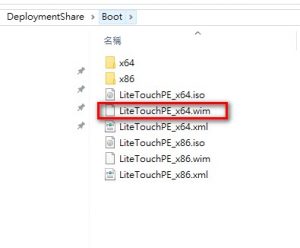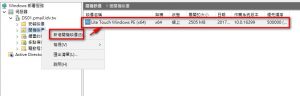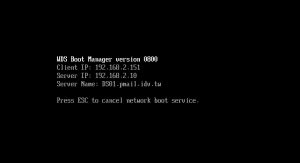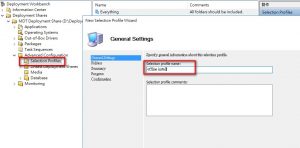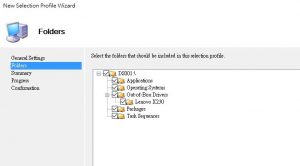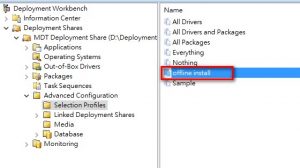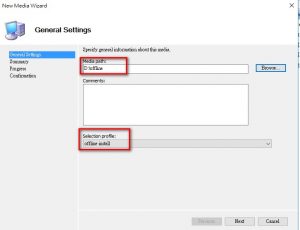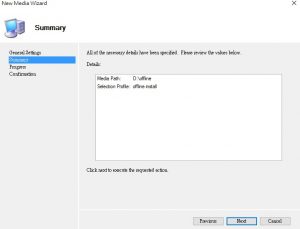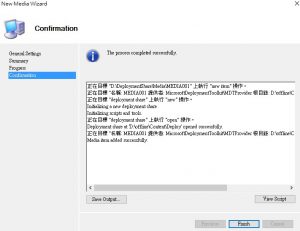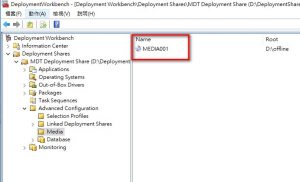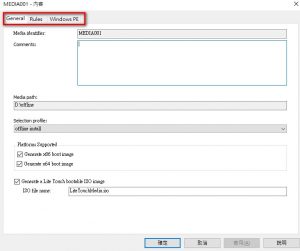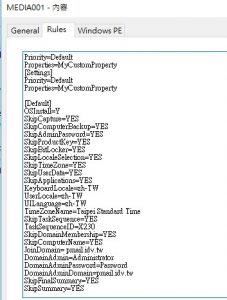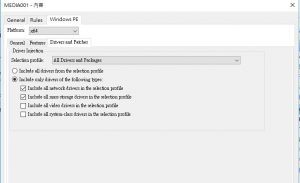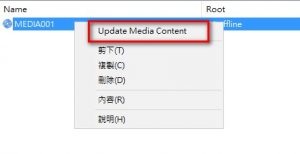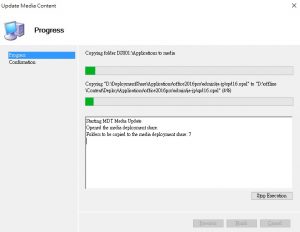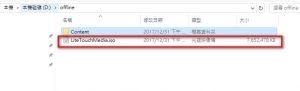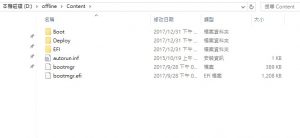在上一篇文章分享如何客製佈署windows 10的作法,一開始的方式是將開機iso燒成光碟或是製作成USB開機碟後,來開機進而開始佈署windows 10 相關作業。
在系列第一篇提到WDS服務,所以可以將它整合進來這樣開機的光碟或USB碟的步驟就可以省略。
方式很簡單,在前一篇文章中將所以設定封裝好後boot 資料中會產生iso 及wim 檔案
在Windows Server 2016 WDS 主控台中將它匯入
就可以使用PXE網路開機後由DHPC取得IP
就會開始LiteTouchPE_x86.wim開機映像檔後,進行後續的安裝作業
接著分享製作離線安裝的方式,也就是說如果環境中暫時沒有網路所以無法連到MDT共享路徑進行佈署作業。
此時可以製作一個離線安裝的媒體,來進行安裝
首先在MDT主控台 => Advanced Configuration => Selection Profiles 新增一個名稱為offline install 的profile
因為要離線安裝所以前一篇提到的所有設定都要包含進去所以全部勾選
profile 新增完畢
新增Media :
MDT主控台 => Advanced Configuration => Media 滑鼠右鍵 New Media
選擇離線媒體檔案要存放的路徑 此時作是D:\offline ,Profile 請選擇前面步驟設定的 [offline install]
確認設定
開始建立media
建立完畢
接著開啟各media 內容其實就和前面一篇文章說明的最後封裝的畫面
Rule 設定就把前一篇文章說明的設定設定在此即可。
windows PE 也是相同
當設定完畢後 在media 上 => 滑鼠右鍵 => 執行updata Media Content
接著就會開始執行製作離線安裝媒體檔案
離線安裝製作完畢
在offline目錄可以看到一個content 資料夾及一個iso檔案
且iso檔案約有7.XG,所以可以將它燒成光碟來離線安裝
content 資料則是包含開機檔案所以可以將此目錄所有檔案copy到usb隨身碟就可以安裝囉